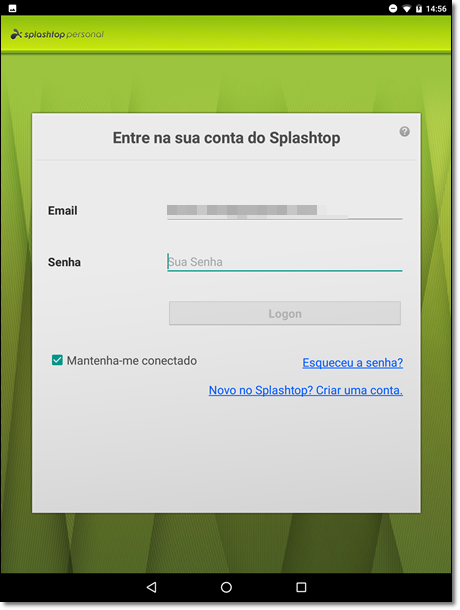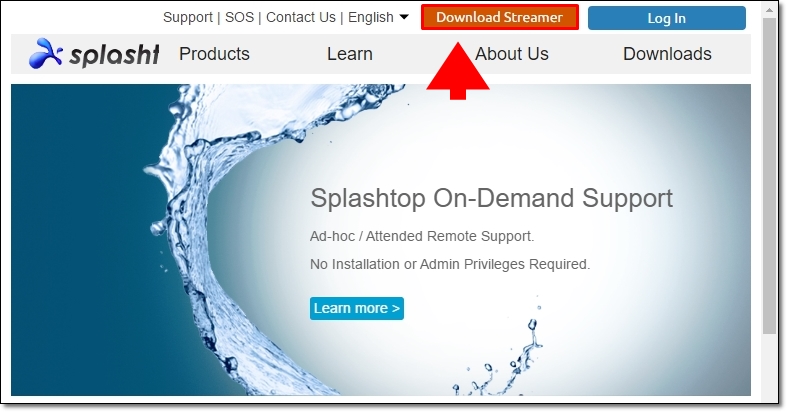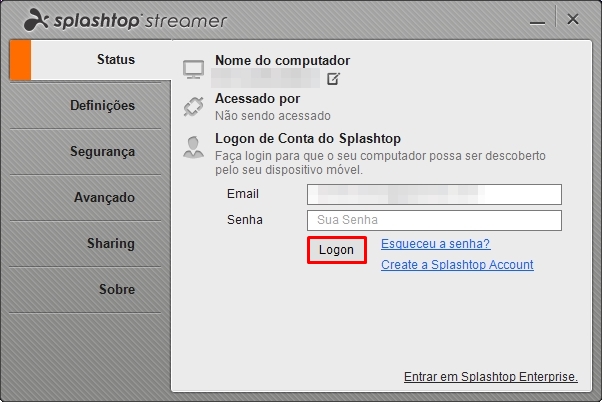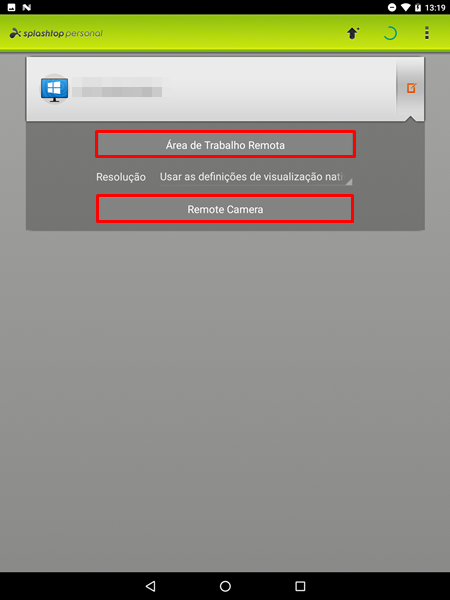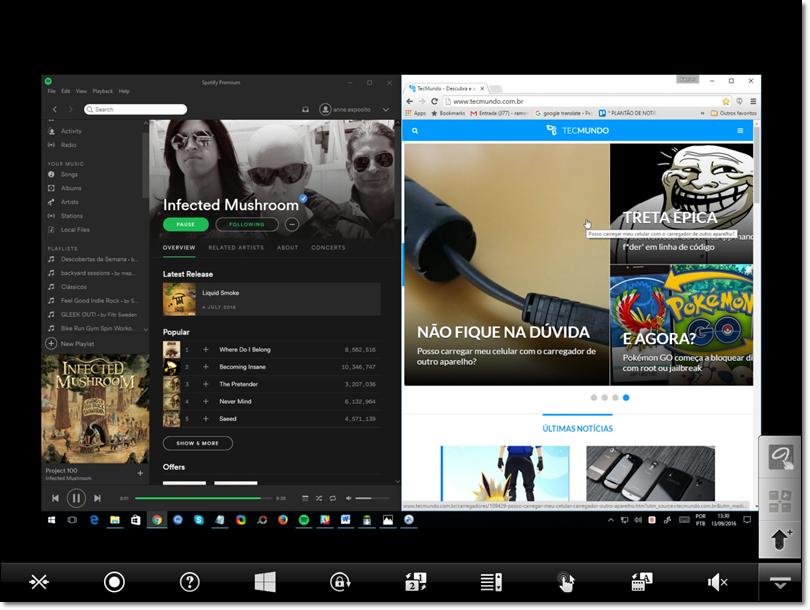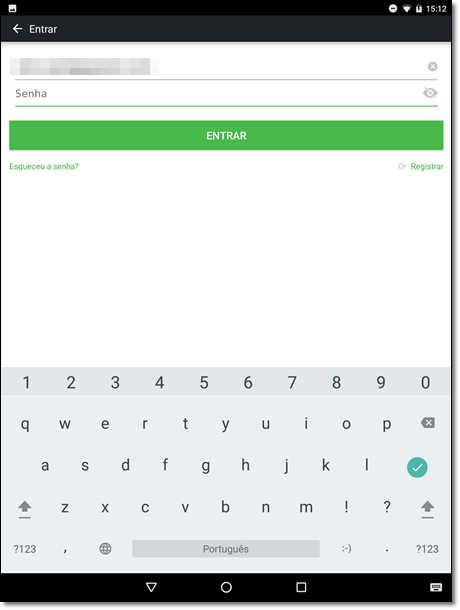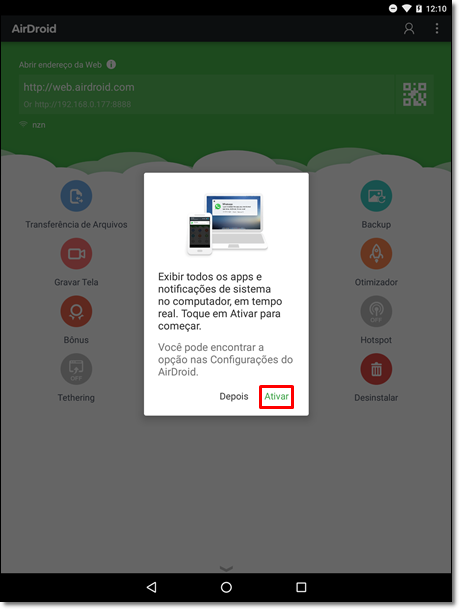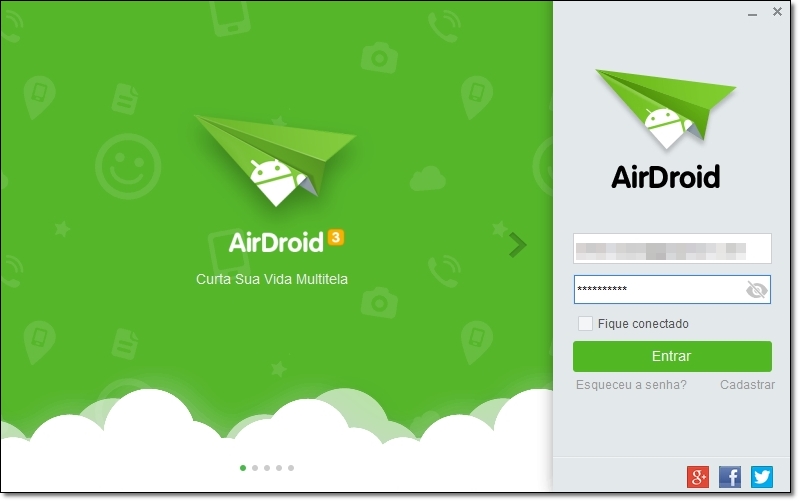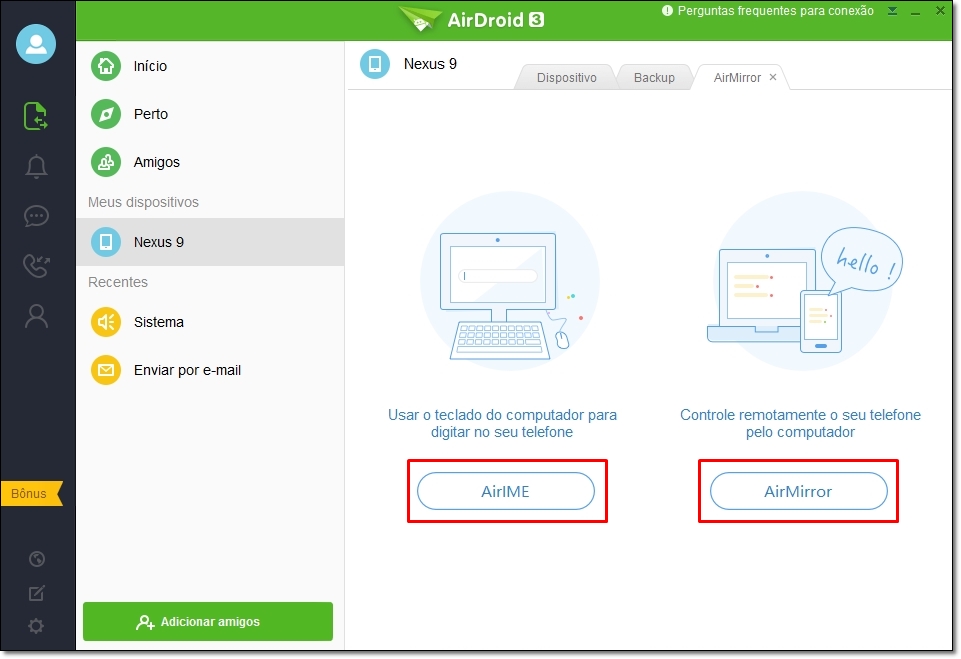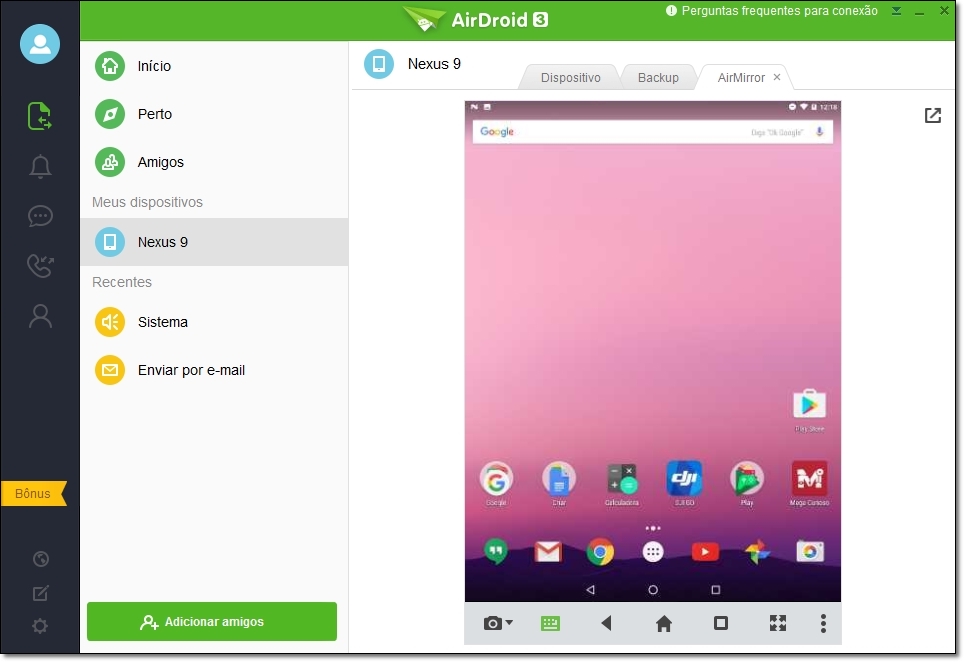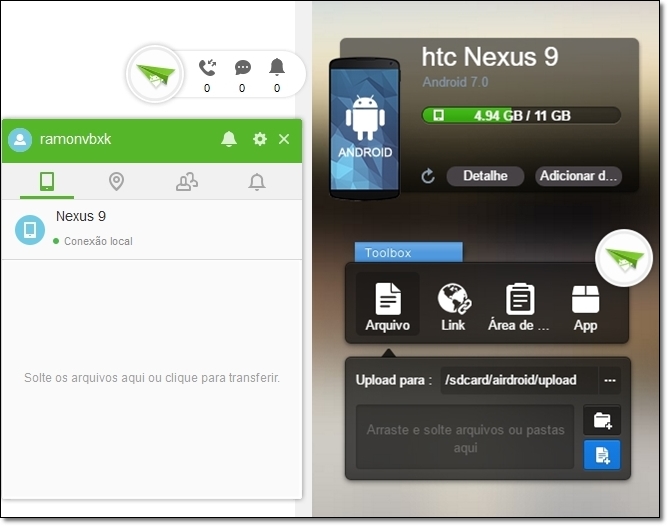Antes do Facebook, a rede social que mais fazia sucesso no Brasil era o Orkut. O site, gerido pelo Google, foi encerrado em 2014 e junto com ele todos os arquivos, fotos, postagens, comunidades e recados que os usuários dividiam na plataforma saíram do ar.
Contudo, ainda há formas de recuperar uma parte dessas informações. O Google mantém uma biblioteca digital pública com todas as comunidades e seus respectivos fóruns devidamente armazenados, para quem quiser matar a saudade a qualquer momento.
Você também pode fazer o download do seu perfil, usando as ferramentas de privacidade do Google. Mas atenção: o prazo para resgatar essas informações acaba nesta sexta-feira, 30 de setembro de 2016. Depois disso, todos os seus dados na extinta rede social serão apagados para sempre. Baixe-os antes que seja tarde demais.
-
Passo a passo
Na página que se abre, desça até "Controlar seu conteúdo" e, abaixo desta seção, procure por "Copiar ou mover conteúdo". Ao lado desta opção você verá um card do Google onde se lê "Fazer o download dos seus dados". Clique em "Criar arquivo".
Bem-vindo ao Google Takeout. Com essa ferramenta, você pode fazer o download de todos os dados que o Google mantém a seu respeito em todos os aplicativos e dispositivos onde você usa seu login e senha, incluindo seus e-mails do Gmail, suas fotos no Google Fotos, sua agenda e contatos no Android e até seu histórico de localização no Maps.
Note que ao lado de cada um desses aplicativos na lista há um botão interruptor. É com ele que você vai selecionar quais dados quer colocar no pacote de download que você está criando. Selecione quais quiser - ou, neste caso, só o do Orkut - e clique no botão "Próxima".
Nesta página você pode selecionar qual será o tipo de arquivo compacto (.zip, .tgz ou .tpz) e se você quer receber um link para o download por e-mail ou adicioná-lo a algum serviço de armazenamento em nuvem, como o Google Drive, o Dropbox ou o OneDrive. Após escolher suas preferências, clique no botão "Criar arquivo".
Espere a barra de carregamento ser totalmente preenchida e, quando acabar, clique em "Fazer download". Todo o seu perfil será baixado em um arquivo HTML, que você pode abrir mesmo se estiver sem internet usando um navegador como o Chrome, o Firefox, o Microsoft Edge ou o Internet Explorer.
Para isso, basta extrair os arquivos de dentro do pacote que você acabou de baixar, seguir pelas pastas Orkut > Perfil e abrir o arquivo HTML chamado "index". Dados como listas de amigos, recados, vídeos, fotos, depoimentos, comunidades, descrição de perfil e até os posts que você fez nos fóruns da rede estão agora salvos no seu PC.
Fonte Olhar Digital.